4 Maneras para borrar iPhone bloqueado con facilidad
¿Tienes un iPhone que está bloqueado y no sabes cómo desbloquearlo? Generalmente, en estos casos lo que se suele hacer es borrar iPhone bloqueado para poder acceder a este nuevamente. Por esta razón, te vamos a enseñar a continuación todas las formas posibles sobre cómo borrar un iPhone bloqueado, para que selecciones la forma que mejor se adapte a tus necesidades.
iOS Trucos
Desbloquear
iPhone/iPad
- Desbloquear iPhone en modo perdido
- Desbloquear iPhone con Apple Watch
- Resetear un iPad bloqueado
- Restaurar iPhone bloqueado
- Programas para Desbloquear iPad
- Software para desbloquear iPhone
- Cómo quitar MDM iPhone
- Cómo verificar iCloud por IMEI
- Administración remota iPhone(MDM)
- Desbloquear un iPhone encontrado
- Desbloquear un iPhone robado
Administrar datos
iPhone
- Pasar videos de iPad a PC
- Pasar fotos de iPhone a Laptop
- Mejores app para tonos de llamada
- Pasar contactos de Huawei a iPhone
- Hacer copia de seguridad WhatsApp
- Apps de iTunes alternativa
- Restaurar copia de WhatsApp Google Drive
- Poner una canción de tono de llamada
- Pasar fotos de Samsung a iPhone
- Aplicación para transferir de Android a iPhone
Algo que, aunque parezca raro, puede ocurrirle a muchos usuarios es que se le bloquee el celular, principalmente porque se le haya olvidado la contraseña de desbloqueo de pantalla. Generalmente cuando sucede esto, la gente entra en pánico porque piensa que es un problema que no tiene solución cuando es todo lo contrario.
Lo cierto es que existen muchas formas distintas para borrar iPhone bloqueado para obtener de nuevo el acceso al celular y la mayoría de estas son fáciles de llevar a cabo. Si tu iPhone está bloqueado y no sabes qué hacer, has llegado entonces al artículo correcto. Te aconsejamos seguir leyendo para averiguar las distintas opciones que tienes para borrar iPhone bloqueado, sin importar el modelo de celular que tengas, ya que las soluciones que te vamos a aportar aquí te valen tanto para modelos de iPhone antiguos, como el iPhone 4, como para modelos recientes, como es el iPhone 15.
ÍndiceOcultar
Manera 1: Cómo borrar iPhone bloqueado con iTunes/Finder
Una de las formas oficiales para borrar iPhone bloqueado es haciendo uso de la aplicación iTunes o Finder, dependiendo de la versión de iOS que tengas en tu celular. En el caso de que tengas una versión 10.5 o posterior, deberás usar Finder, en caso contrario, iTunes será tu aplicación. Para desbloquear tu iPhone con iTunes o Finder, sigue estos pasos:
Paso 1: Descarga, si no la tienes, la aplicación iTunes o Finder, según te corresponda. Hecho esto, apaga tu celular.
Paso 2: Pon tu celular en modo recuperación. La forma para hacerlo varía según el modelo de dispositivo que tengas:
- Para un iPhone 6, iPhone SE o anterior, debes mantener pulsado el botón de inicio.
- Para un iPhone 7, mantén pulsado el botón de bajar volumen.
- Para un iPhone 8 o posterior, mantén pulsado el botón lateral.
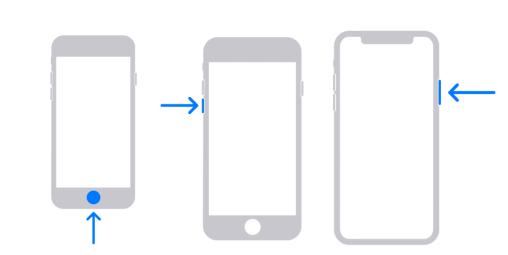
Pon el iPhone en modo recuperación – Cómo borrar un iPhone bloqueado
Paso 3: Conecta el celular a tu ordenador y abre la aplicación iTunes o Finder, según corresponda. Una vez dentro de la aplicación, debes restablecer tu dispositivo. Para ello, se descargará un paquete de archivos y se formateará tu iPhone. Posteriormente, podrás volver a tener acceso al celular bloqueado.
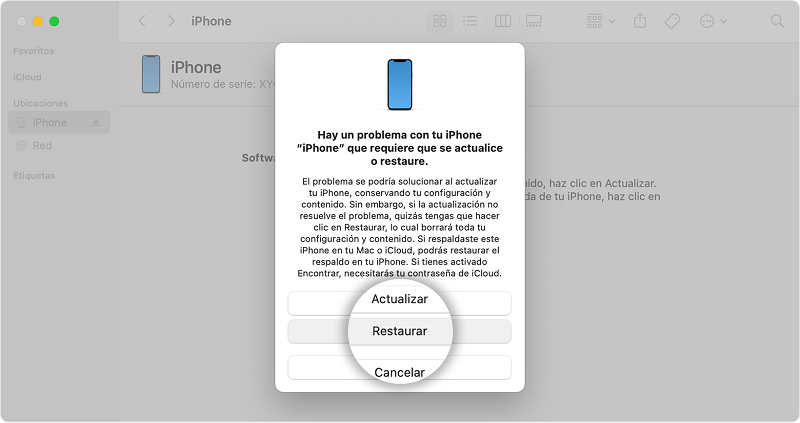
Selecciona Restaurar en tu computadora para restaurar iPhone desactivado
Aprender más:Qué es el código de restricciones iPhone y cómo desbloquearlo>
Manera 2: Cómo borrar un iPhone bloqueado sin iTunes con facilidad
Si la aplicación de iTunes o Finder no detecta tu celular y no es por culpa del cable, entonces estas aplicaciones no te podrán ayudar a borrar iPhone bloqueado. En este caso, te recomendamos usar la aplicación de AnyUnlock, aplicación dedicada a desbloquear dispositivos iOS.
AnyUnlock es compatible con ordenadores de baja o media gama, siendo ligero en el uso de memoria y recursos en sistemas operativos Windows y Mac. Ofrece soporte para una amplia gama de versiones de iOS, incluyendo iOS 17/16/15/14/13/12, así como modelos de iPhone, desde los últimos iPhone 15 (Pro)/14 (Pro)/13 (Pro)/12/11/X/XS hasta versiones más antiguas como iPhone 5/iPhone 4, entre otros.
Además de su capacidad para borrar iPhone bloqueado, AnyUnlock proporciona otras herramientas útiles, como visualizar contraseñas de aplicaciones de tu iPhone, eliminar el bloqueo de activación o la contraseña de Apple o iCloud, omitir o quitar el bloqueo de MDM y desbloquear tarjetas SIM, entre otras funciones.
Otro aspecto destacable es su enfoque amigable para el usuario, ya que presenta un interfaz de usuario intuitivo, por lo que no necesitas conocimientos técnicos para borrar iPhone bloqueado.
Si quieres saber cómo borrar un iPhone bloqueado con AnyUnlock, sigue estos pasos:
Paso 1: Descarga e instala AnyUnlock en tu computadora, ya sea Windows o Mac.
Descargar Gratis(Win) Funciona en todos Windows Descargar Gratis(Mac) Funciona en todos Mac
Descargar GratisPara Win & Mac
Paso 2: Activa tu cuenta y abre AnyUnlock. En el menú principal, selecciona la herramienta “Desbloquear pantalla” para borrar un iPhone bloqueado.

Selecciona “Desbloquear pantalla” – Cómo borrar un iPhone bloqueado
Paso 3: Conecta tu teléfono al ordenador mediante un cable USB y haz clic en “Empezar ahora” para iniciar el proceso de desbloqueo.

Haz clic en Empezar ahora – 5 maneras para borrar iPhone bloqueado
Paso 4: Haz clic en “Descargar” para obtener el firmware correspondiente a la versión y modelo específico de tu iPhone, necesario para el desbloqueo.

Pincha en Descargar – Cómo borrar un iPhone bloqueado de 4 maneras distintas
Paso 5: Una vez completada la descarga del firmware, lee las indicaciones que aparecen en pantalla y haz clic en “Desbloquear ahora”.
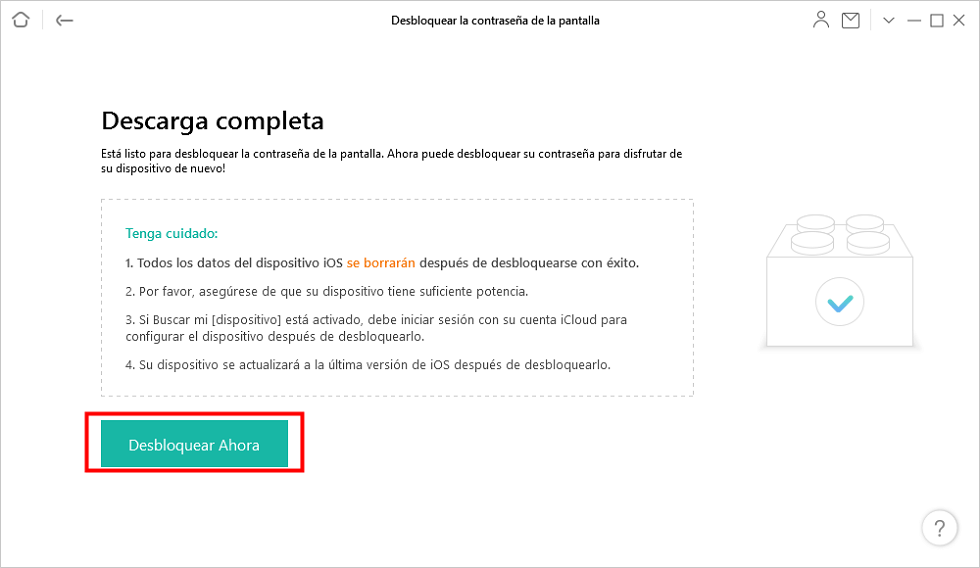
Selecciona Desbloquear ahora
Paso 6: Espera el tiempo necesario hasta que aparezca un mensaje que confirme que el desbloqueo ha finalizado. En este punto, puedes desconectar tu teléfono y comenzar a usarlo normalmente.
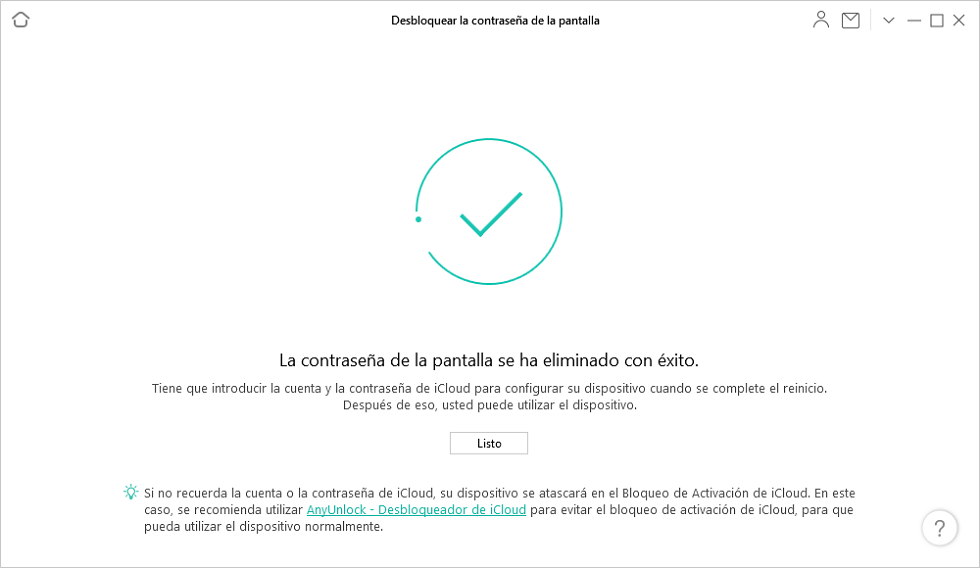
iPhone desbloqueado exitosamente – Cómo borrar un iPhone bloqueado

Manera 3: Desbloquear un iPhone desactivado con Buscar
Si tienes el Apple ID de la cuenta al que está conectado tu iPhone bloqueado, puedes probar a borrar iPhone bloqueado con la opción de Buscar en la página de iCloud. Para ello, tu celular debe tener esta función activada y tener acceso a Internet. Si reúnes estos requisitos, sigue estos pasos para borrar iPhone bloqueado.
Paso 1: Entra en iCloud.com e inicia sesión con la cuenta de Apple del celular bloqueado.
Paso 2: Una vez dentro, entra a la función de Buscar.
Paso 3: En la lista de dispositivos conectados a la cuenta, encuentra el iPhone bloqueado y pincha sobre este.
Paso 4: En el menú que se ha desplegado, selecciona la opción de Borrar iPhone.

En iCloud Borrar iPhone
Manera 4: Cómo borrar iPhone bloqueado a través de Siri
Si tienes tu iPhone con una versión de iOS entre 8.0 y 10.3, es posible que puedas aprovechar una vulnerabilidad del sistema para desbloquear tu celular haciendo uso del asistente Siri. Para ello, sigue estos pasos:
Paso 1: Activa Siri.
Paso 2: Haz una solicitud aleatoria a Siri, como poner un recordatorio, para que responda.
Paso 3: Posteriormente, verás tu recordatorio en la pantalla. Mantén presionado hasta que aparezca “Seleccionar todo”, entonces haz clic en el texto seleccionado.
Paso 4: A continuación, comparte a través de mensajes. Cuando aparezca la pantalla de mensajes, escribe cualquier cosa en el campo “A” y luego retrocede.
Paso 5: Después, haz clic en el símbolo “+” y selecciona “Crear nuevo contacto”.
Paso 6: Haz clic en “Agregar foto” y accede a tu galería. Desplázate por tu galería y luego toca el botón de Inicio. Tu iPhone ahora debería estar desbloqueado sin perder datos.
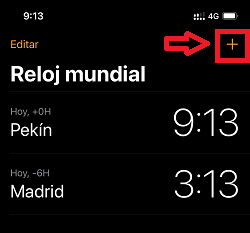
Pulsa el icono “+” en la parte superior derecha
Preguntas y respuestas sobre borrar un iPhone bloqueado
Por último, vamos a contestar algunas preguntas frecuentes acerca de cómo borrar un iPhone bloqueado.
– ¿Cómo borro un iPhone bloqueado si olvidé la contraseña?
Si has olvidado la contraseña de tu iPhone, puedes restablecer el dispositivo a través de iTunes o Finder. Conecta tu iPhone a tu computadora, abre iTunes/Finder y selecciona la opción de Restaurar. Ten en cuenta que este proceso eliminará todos los datos en el dispositivo.
– ¿Puedo borrar iPhone bloqueado sin conocer la contraseña de iCloud?
Si no conoces la contraseña de iCloud, borrar un iPhone bloqueado puede ser complicado. Sin embargo, si puedes acceder a la configuración de iCloud en otro dispositivo, puedes realizar un borrado remoto desde la función “Buscar mi iPhone”.
– ¿Existe una forma de borrar un iPhone bloqueado sin saber contraseña o PIN?
Sí, puedes utilizar herramientas especializadas como AnyUnlock para desbloquear tu iPhone con facilidad. AnyUnlock ofrece métodos seguros y eficientes para el desbloqueo, preservando tu información personal durante el proceso.
– ¿Cómo borro un iPhone bloqueado si no puedo usar iTunes y no recuerdo la contraseña?
En situaciones donde no puedes usar iTunes y has olvidado la contraseña, AnyUnlock es una solución recomendada. AnyUnlock te permite desbloquear tu iPhone de manera segura y fácil, incluso si no recuerdas la contraseña de tu Apple ID. Asegúrate de seguir las instrucciones proporcionadas por AnyUnlock para realizar el proceso de borrado de forma efectiva.
Conclusión
En definitiva, en este artículo te hemos recopilado todas las formas para borrar iPhone bloqueado con explicación de los pasos a seguir en cada uno, ahora es tu turno para elegir el método que más te guste.
Te recomendamos nuevamente usar la aplicación de AnyUnlock para borrar iPhone bloqueado ya que es una opción eficaz, rápida y segura para solucionar este problema de desbloqueo.

AnyUnlock
AnyUnlock puede desbloquear contraseñas olvidadas para usuarios de iPhone/iPad/iPod touch y desbloquear varios bloqueos como bloqueo de pantalla, bloqueo MDM, bloqueo de activación de iCloud, ID de Apple, contraseña de respaldo de iTunes, etc. de forma rápida y cómoda.
Descargar Gratis(Win) Funciona en todos Windows
Descargar Gratis(Mac) Funciona en todos Mac
Descargar Gratis Para Win & Mac
Producto-relacionado preguntas? Contacta nuestro equipo de soporte para soluciones rápidas >

